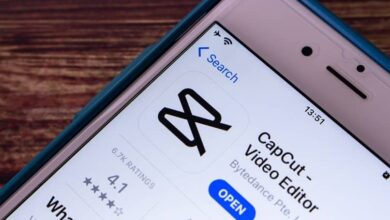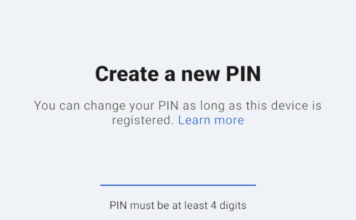كيفية إظهار شارات الإشعارات في مكتبة التطبيقات في iOS 14

مكتبة التطبيقات لديها إدارة مبسطة للتطبيقات. الآن ، لم تعد بحاجة إلى قضاء الكثير من الوقت لتنظيم تطبيقاتك في مجلدات مختلفة وحتى تشغيلها عبر صفحات الشاشة الرئيسية للعثور على تطبيق معين. ومن المثير للاهتمام ، أنه يمكنك تنزيل التطبيقات مباشرة إلى App Store لمنع التطبيقات من ازدحام الشاشة الرئيسية. إذا كنت ترغب في تبسيط تجربتك بشكل أكبر ، فيمكنك أيضًا إظهار شارات الإشعارات في مكتبة التطبيقات في iOS 14 .
إظهار شارات الإعلام في مكتبة التطبيقات على iPhone
بشكل افتراضي ، لا تظهر ميزانيات الإشعارات في مكتبة التطبيقات. فقط في حالة عدم رغبتك في تفويت أي تنبيهات مهمة أثناء استكشاف المكتبة ، تأكد من تمكين هذا الخيار. اسمح لي بتوجيهك عبر الخطوات السريعة!
- قم بتشغيل تطبيق الإعدادات على جهاز iPhone الخاص بك
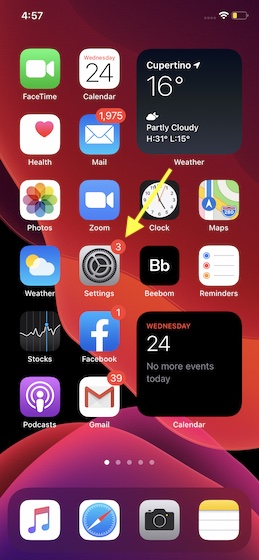
2. الآن ، اضغط على خيار الشاشة الرئيسية .
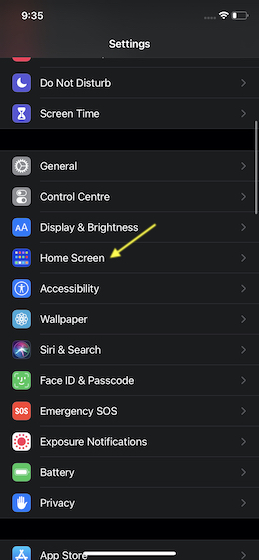
3. أخيرًا ، قم بتشغيل مفتاح إظهار في مكتبة التطبيقات الموجود أسفل شارات الإشعارات .
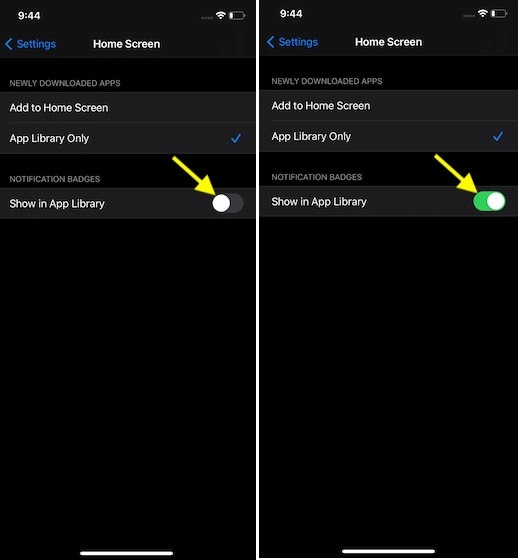
هذا كل ما في الامر!
من الآن فصاعدًا ، ستبدأ جميع شارات الإشعارات في الظهور في مكتبة التطبيقات أيضًا. بالطبع ، إذا كنت ترغب في إخفائها مرة أخرى ، فكل ما عليك فعله هو العودة إلى إعداد الشاشة الرئيسية ثم إيقاف تشغيل المفتاح في النهاية.
قم بتخصيص iOS 14 تمامًا حسب رغبتك
مؤخرا، قمنا بتغطية العديد من المناصب جميلة مثيرة للاهتمام تتعلق دائرة الرقابة الداخلية 14. بعض من أعلى يختار لي هي القدرة على تخصيص الرموز التطبيق و خلق العرف الحاجيات الشاشة الرئيسية. إذا كنت لم تمنح شاشة iOS 14 الرئيسية لمستك الشخصية بعد ، فتأكد من مراجعة تقريرنا لأفضل أدوات الشاشة الرئيسية لجهات خارجية .
سواء كنت تريد أدوات التقويم أو أدوات الساعة أو أدوات الصور ، فإن الجولة تحتوي على مجموعة متنوعة من الأدوات التي يمكن أن تتيح لك تزيين الشاشة الرئيسية لهاتفك الذكي. أيضًا ، إذا كان لديك أي ملاحظات أو أسئلة ، فتأكد من تصويرها في التعليقات أدناه.